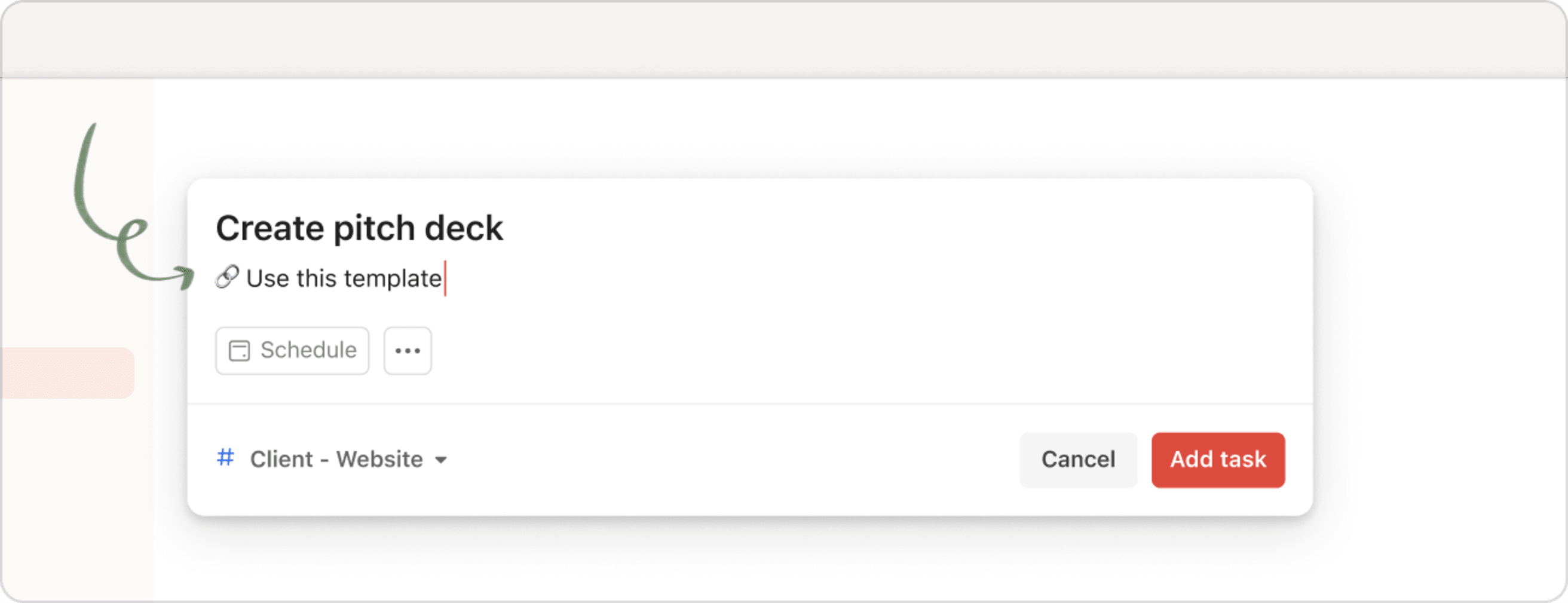Joskus tehtävä saattaa tarvita hieman enemmän kontekstia kuin mikä sopii tehtävän nimeen. Tässä tehtäväkuvaukset ovat käteviä.
Voit käyttää tehtäväkuvausta useista syistä, kuten jos haluat lisätä tehtävällesi linkin lisätäksesi lisätietoja, joita et ole voinut sovittaa tehtävän nimeen, tai ehkä haluat varmistaa, että tärkeä tieto ei katoa tehtäväkommentteihin.
Pikavinkki
Älä huoli, jos haluat lisätä kuvaukseen paljon sisältöä (tai useita linkkejä). Voit lisätä useita rivejä, kunhan kuvaus on enintään 16384 merkkiä pitkä!
Tehtäväkuvauksen lisääminen uuteen tehtävään
- Kun luot uutta tehtävää, klikkaa kuvauskenttää.
- Kirjoita kuvaus tehtävän nimen alle.
- Kun olet lisännyt kuvauksen ja tehnyt kaikki muut tarvittavat muokkaukset tehtävään, klikkaa Lisää tehtävä.
Pikavinkki
Voit tallentaa tehtävän tehtävän kuvauskentässä käyttämällä pikanäppäintä Ctrl + Enter (Windows) tai ⌘ + Enter (MacOS).
Tehtäväkuvauksen lisääminen olemassa olevaan tehtävään
- Klikkaa tehtävää, johon haluat lisätä kuvauksen. Tämän pitäisi avata tehtävänäkymä.
- Valitse tehtävän nimen alla Kuvaus.
- Kirjoita tehtävän kuvaus.
- Kun olet lisännyt kuvauksen ja tehnyt kaikki muut tarvittavat muokkaukset tehtävään, klikkaa Tallenna.
Pikavinkki
Voit tallentaa tehtävän tehtävän kuvauskentässä käyttämällä pikanäppäintä Ctrl + Enter (Windows) tai ⌘ + Enter (MacOS).
Tehtäväkuvauksen etsiminen
Jos haluat etsiä tehtävän kuvausta, kirjoita tehtäväkuvaus hakupalkkiin.
Jos käytät Todoistia tietokoneella, hakutuloksissa näkyvät tehtäväkuvaukset ovat lihavoituja.
Jos käytät Todoistia mobiililaitteella, näet välilehtien rivin hakutulosten yläpuolella. Napauta Kuvaukset-välilehteä nähdäksesi tehtäväkuvaukset, jotka vastaavat hakuehtojasi.
UKK
Tehtävän kuvaukset voivat olla enintään 16 384 merkkiä pitkiä.
Tietysti!
Valitettavasti tätä ei tällä hetkellä tueta.
Kyllä! Kuvaus näkyy tehtävän nimen alla.